Obsah
Cílem této stránky je poskytnout vám jasnou představu o tom, jaký je formát systému souborů a který systém souborů je nejlepší pro různá použití. Pomocí praktického nástroje pro převod systému souborů můžete také plynule změnit formát systému souborů na NTFS, FAT32, exFAT nebo EXT2/3/4. Zůstaňte tedy v klidu, pokud počítač varuje, že na vašem disku byla nalezena chyba systému souborů, a můžete se řídit zde uvedenými řešeními, abyste se jako experti zbavili typických chyb souborového systému.
Jste připraveni? Začněme zde.
V tomto článku se dozvíte:
- Co je souborový systém
- Formát souborového systému: NTFS, FAT32, exFAT nebo EXT2/3/4, který bych měl použít
- Jak změnit formát systému souborů mezi NTFS, FAT32, exFAT a EXT2/3/4
- Odstraňování problémů se systémem souborů – úplná řešení
Co je souborový systém
Definice systému souborů:
Podle Wikipedie by se dalo definovat, že souborový systém je struktura, kterou operační systém používá pro správu dat ve skupinách pomocí logických pravidel.
Proč je systém souborů důležitý
Systém souborů pomáhá operačnímu systému spravovat data a soubory logickým způsobem. Uživatelé s ním mohou snadno přistupovat, zabezpečit, číst, zapisovat a upravovat data na svých úložných zařízeních.
Místo toho budou bez souborového systému data na disku ukládána neuspořádaně, zaberou obrovská úložná zařízení a znesnadní uživatelům přístup a nalezení požadovaných souborů. Systém souborů také usnadňuje obnovení ztracených souborů.
Jaký je vztah mezi souborovým systémem a operačním systémem
Pokud chcete porozumět vztahu mezi souborovým systémem a operačním systémem, je nezbytné se naučit:
Jak funguje souborový systém
Systém souborů indexuje všechny informace o datech na úložném zařízení, včetně velikosti souboru, atributů, umístění a hierarchie v adresáři. Souborový systém také určuje cestu k souboru prostřednictvím struktury adresářů s formátem.
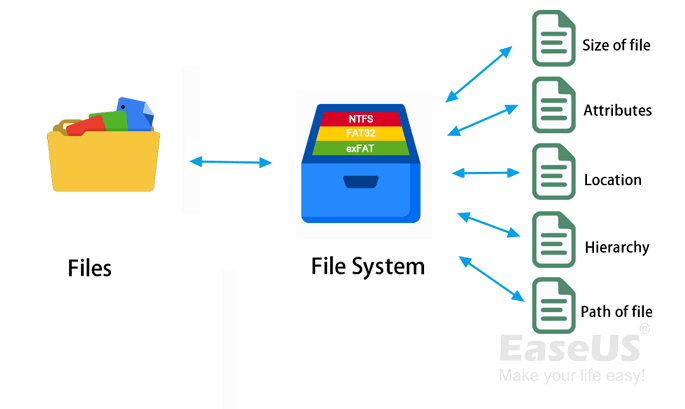
Struktura metadat souborového systému
Všechny datové informace souborů na úložné jednotce jsou uloženy v metadatech systému souborů:
- Datum vytvoření
- Datum změny
- Poslední datum přístupu
- Poslední záloha
- ID uživatele tvůrce souboru
- Přístupová oprávnění
- Velikost souboru
Jak operační systém přistupuje k systému souborů
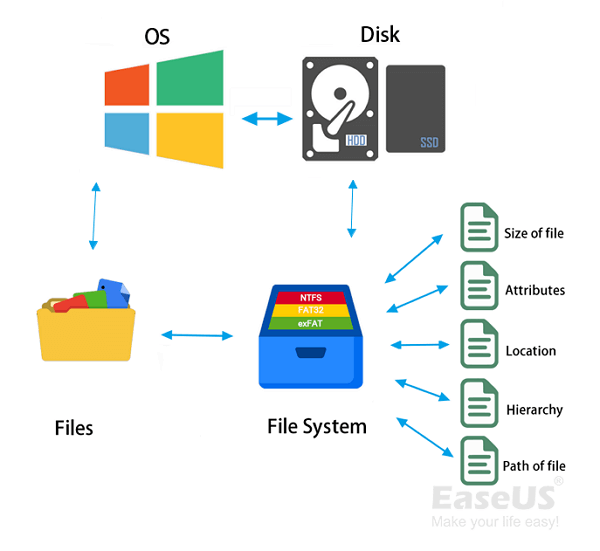
Zde je návod, jak operační systém používá systém souborů ke zpracování a přístupu k souborům na úložném zařízení:
- Vytvoříte oddíl na pevném disku nebo externím disku.
- Na jednotku přidáte formát systému souborů.
- Soubor uložíte do složky, adresáře nebo podadresáře na jednotce.
- Systém souborů zaznamená informace o umístění těchto souborů.
- OS používá systém souborů k ukládání a vyhledání těchto souborů na vašich úložných zařízeních.
Zkontrolujte obrázek zde a získáte vztah mezi systémem souborů a OS:
Typy formátu souborového systému
Pokud jde o učení typů systémů souborů, existuje více než 10 typů systémů souborů. Jsou to diskové souborové systémy, flash souborové systémy, páskové souborové systémy, databázové souborové systémy, transakční souborové systémy, síťové souborové systémy, souborové systémy sdílených disků, speciální souborové systémy, minimální souborové systémy a ploché souborové systémy.
Všechny nejsou jako ty, které už znáte, že? Když zmiňujeme souborový systém NTFS, FAT32 nebo HFS, mluvíme o formátu souborového systému diskových jednotek. Můžete to také vzít jako formáty systému souborů na disku.
Zde je seznam oblíbených formátů systému souborů, které se používají v operačních systémech Windows, Mac a Linux:
- Systém souborů Windows - FAT, NTFS, exFAT
- macOS - HFS, APFS, HFS+
- Linux - EXT2/3/4, XFS, JFS, Btrfs
Formát souborového systému: NTFS, FAT32, exFAT nebo EXT2/3/4, který bych měl použít
Jaký je tedy nejlepší formát souborového systému ve Windows? NTFS, FAT32, exFAT nebo EXT? Které mám použít? Tyto 3 otázky důkladně probereme zde v této části. Takže sledujte a zjistěte, kdy nyní použít správný formát systému souborů na vašem disku.
Co je systém souborů NTFS, FAT32, exFAT a EXT2/3/4
Nejprve si udělejme základní představu o NTFS, FAT32, exFAT a EXT2/3/4.
1. Systém souborů NTFS
Systém souborů NTFS je považován za výchozí formát systému souborů v operačních systémech Windows a v některých ohledech předčil systém souborů FAT. Podívejte se na níže uvedený seznam a zjistěte o něm více:
- První vydání: 1993
- Vývojář: Tom Miller, Gary Kimura, Brain Andrew a David Goebel.
- Poslední verze: V3.1, (běžně nazývaná NTFS 5.1)
Struktura souborového systému NTFS:
Systém souborů NTFS má 5 součástí: O Boot Record, MFT1, MFT Metadata, MFT2 a Data Area.

Další informace o NTFS:
Klikněte na tento odkaz: Co je systém souborů NTFS, potřebuji to a zjistěte další podrobnosti o formátu systému souborů NTFS.
2. FAT nebo FAT32
FAT, také známý jako File Allocation Table, je souborový systém vyvinutý pro osobní počítače. Původně vyvinutý v roce 1977 pro použití na disketách, byl upraven pro použití na pevných discích a dalších zařízeních. Často je z důvodů kompatibility podporován současnými operačními systémy pro osobní počítače a mnoha mobilními zařízeními a vestavěnými systémy, což umožňuje výměnu dat mezi různými systémy. - podle Wikipedie
Podle Wikipedie byl FAT32, nástupce FAT16, navržen společností Microsoft jako nová verze souborového systému. FAT32 podporuje zvýšený počet možných clusterů a opakovaně používá většinu existujících kódů. Tento souborový systém překonává limit velikosti svazku FAT16 a umožňuje kódu v reálném režimu DOS zpracovat formát.
- První vydání: 1977
- Vývojář: Microsoft, NCR, IBM, Caldera a další.
- Poslední verze: FAT32
Struktura systému souborů FAT:
Systém souborů FAT se skládá ze čtyř hlavních součástí: vyhrazené sektory, oblast FAT, oblast kořenového adresáře a oblast dat.
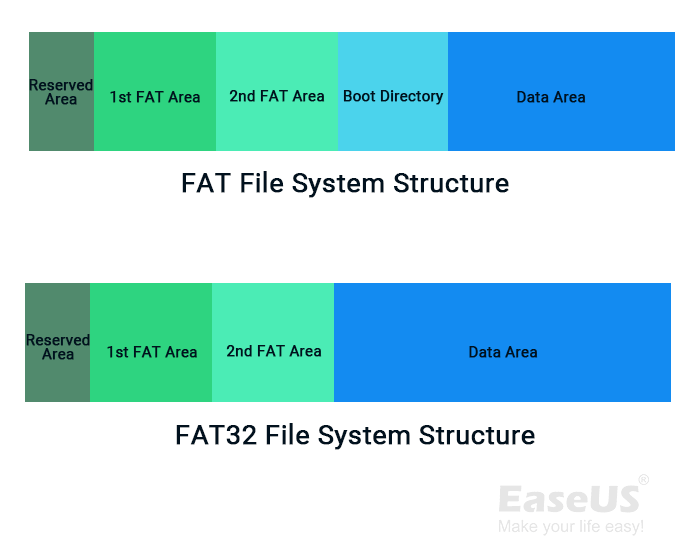
3. Systém souborů exFAT
Podle Wikipedie je jasné, že souborový systém exFAT je nový formát, který je primárně určen pro vyměnitelná úložná zařízení, jako jsou USB flash disky, SD karty atd.
- První vydání: 2006
- Vývojář: Microsoft
- Poslední verze: exFAT
Struktura souborového systému exFAT:
Systém souborů exFAT se skládá ze 4 hlavních částí: hlavní spouštěcí oblast, spouštěcí oblast zálohy, oblast FAT a oblast dat.
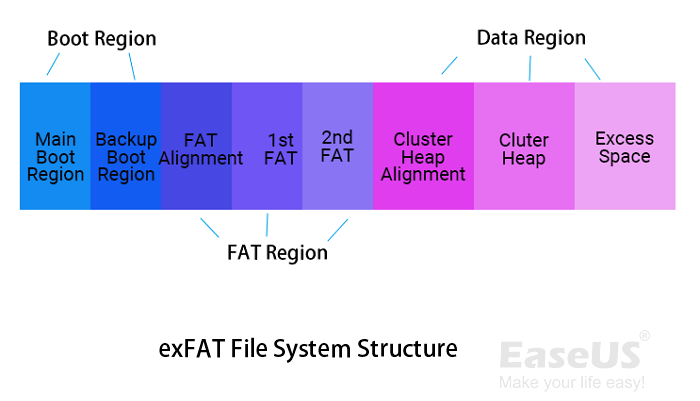
Další informace o exFAT:
K čemu je souborový systém exFAT určen? Kliknutím sem se dozvíte o Co je formát exFat: Vše, co potřebujete vědět .
4. Systém souborů EXT - EXT2/3/4
Podle Wikipedie je jasné, že souborový systém EXT je linuxový formát, který nahrazuje souborový systém MINIX.
- První vydání: 1992
- Vývojář: Remy Card
- Poslední verze: EXT4
Struktura systému souborů EXT:
Systém souborů EXT lze rozdělit do jednoho bloku a dvou skupin, včetně spouštěcího bloku, skupiny bloků 0 (která obsahuje superblok, deskriptory skupiny, bitmapu datových bloků, bitmapu inodů, tabulku inodů a datové bloky) a skupinu bloků n.
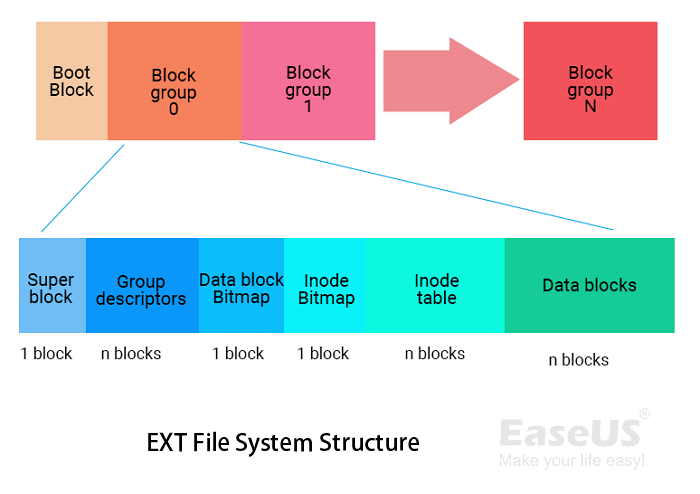
NTFS VS FAT32 VS exFAT VS EXT2/3/4, jaký je rozdíl
Jaký je tedy rozdíl mezi systémy souborů NTFS, FAT32, exFAT a EXT/2/3/4? Největší rozdíl je v tom, že tyto formáty souborového systému jsou navrženy pro různé okolnosti a účely.
Srovnání: NTFS VS FAT32, FAT32 VS exFAT, exFAT VS EXT2/3/4
Zde jsme porovnali NTFS, FAT32, exFAT a EXT2/3/4 a uvedli všechny rozdíly zde v této tabulce. Podívejte se nyní na rozdíly zde:
| Rozdíly | Maximální velikost souboru | Maximální velikost objemu | Operační systém |
|---|---|---|---|
| NTFS |
|
|
|
| FAT32 |
|
|
|
| exFAT |
|
|
|
| EXT2/3/4 |
|
|
|
Podle této tabulky je zřejmé, že jednotlivé systémy souborů podporují různé operační systémy. Také se liší maximální velikost souboru a maximální velikost svazku.
Pokud vás zajímá více rozdílů mezi těmito systémy souborů, kliknutím na odkazy zde získáte další podrobnosti: NTFS vs. exFAT vs. FAT32 , NTFS nebo FAT32, Nejlepší souborový systém pro USB
Jaký systém souborů mám použít, NTFS, FAT32, exFAT nebo EXT?
Kdy tedy použít NTFS, exFAT nebo FAT32? Porovnali jsme tyto formáty souborového systému dohromady a přišli s uvedenými návrhy.
Zde je, kdy použít správný systém souborů:
V systému Windows -
- NTFS – Sada pro operační systém nebo datovou jednotku, velké úložiště nebo přenos souborů (větší než 4 GB) nebo jej použijte na herním disku.
- Fat32 - Sada pro externí herní disk, paměťovou kartu Android, malokapacitní USB nebo SD kartu (32GB nebo menší).
- exFAT – Super obrovské úložiště souborů (8K videa) pro velký externí pevný disk (64 GB nebo větší)
V systému macOS -
- APFS - macOS 10.13-10.15, externí SSD
- HFS+ - Mac OS X (pre-2-16), záloha Time Machine, mechanický pevný disk
- Rozšířit tabulku alokace souborů (exFAT) – použijte externí pevný disk pro Mac i Windows
- MS-DOS (FAT32) - USB flash disk, ukládejte jednotlivé soubory menší než 4GB na USB.
Na Linuxu -
- EXT4 je v současnosti považován za nejlepší systém souborů Linux.
Kurz: Jak změnit formát souborového systému mezi NTFS, FAT32, exFAT a EXT2/3/4
Když už víte, který souborový systém může nejvíce uspokojit vaše potřeby, jak změníte formát souborového systému? A jakým způsobem můžete efektivně změnit formát systému souborů na disku nebo externích úložných zařízeních? To je to, o čem zde budeme diskutovat.
2 způsoby, jak změnit formát systému souborů na disku:
- #1. Formát pro změnu formátu systému souborů na NTFS, FAT32, exFAT nebo EXT2/3/4
- #2. Převeďte systém souborů na NTFS/FAT32 pomocí nástroje pro převod třetí strany
Kdy tedy formátovat nebo převádět systém souborů? Metody formátování i převodu mohou běžným uživatelům pomoci přepnout formát systému souborů na úložném zařízení nebo na interním disku v počítači.
Kdy ale použít metodu formátování a kdy konverzní nástroj? Podívejte se na tipy zde:
#1. Formátování disku pro změnu systému souborů mezi NTFS, FAT32, exFAT a EXT2/3/4
- Výhoda: Přímá změna formátu systému souborů naformátováním disku.
- Nevýhoda: Formátování odstraní všechna existující data na úložném zařízení.
- Platí pro: nový pevný disk, nebo použité datové disky/USB nebo SD kartu, na které nemáte zásadní soubory.
- Nástroje: Průzkumník Windows, Správa disků.
Poznámka: Formátováním disku na nový formát systému souborů odstraníte všechna existující data, takže se ujistěte, že jste si nejprve zálohovali všechna nezbytná data na disku do jiného zabezpečeného umístění.

Průvodce krok za krokem
Potřebujete podrobný návod? Kliknutím sem se dozvíte, jak změnit systém souborů na jednotkách, USB a SD kartách na NTFS, FAT32 nebo EXT2/3 .
#2. Převeďte systém souborů na NTFS/FAT32 pomocí nástroje pro převod systému souborů třetí strany
- Výhoda: Snadné použití, žádná ztráta dat, žádné formátování.
- Nevýhoda: Podporuje pouze převod NTFS na FAT32 a FAT32 na NTFS .
- Platí pro: přepnutí systému souborů na důležitém datovém disku bez ztráty dat.
- Nástroje: Nástroj pro převod souborového systému třetí strany nebo nástroj pro převod FAT32.
Pro bezproblémově snadný způsob převodu formátu systému souborů může pomoci EaseUS Partition Master s funkcí Převést. Umožňuje přímo přepínat formát systému souborů mezi NTFS a FAT32 bez ztráty dat. Tento software dokonce podporuje změnu systému souborů na formát Linux - EXT2/3/4.

Průvodce krok za krokem
Stále vás zajímá, jak přepnout souborové systémy na vašem disku? Kliknutím sem se dozvíte, jak převést NTFS na FAT32 nebo exFAT na NTFS ve Windows.
Vše, co potřebujete, je dodržet tyto provozní procesy a dokončit změnu formátu systému souborů na disku. Poté na úložných zařízeních získáte požadovaný formát souborového systému, abyste mohli do té doby spustit novou úlohu.
Odstraňování problémů se systémem souborů – úplná řešení
Změna formátů systému souborů na úložném zařízení nebo počítačích se systémem Windows je snadná pomocí výše uvedených metod. Co když však pevný disk vašeho počítače nebo externí úložná zařízení obsahují neznámé chyby systému souborů a jsou neplatné pro provádění některých konkrétních operací? co můžeš dělat?
Zde je to, co se můžete naučit a získat zde. Nejprve se naučte příznaky chyb systému souborů a získejte účinné řešení, jak to okamžitě opravit.
Příznaky chyby systému souborů
Nezáleží na tom, že nemáte ponětí o tom, co způsobilo poruchu vašeho disku. Můžete zkontrolovat následující příznaky a s jednou nebo dokonce dvěma chybami na disku budete potřebovat řešení k opravě chyby systému souborů, aby jednotka znovu fungovala:
- Chyba systému souborů NTFS - BSOD, spouštěcí smyčka atd.
- Chyba systému souborů RAW
- Zastavit systém souborů kódu
- Soubor je pro cílový systém souborů příliš velký
- Svazek neobsahuje rozpoznaný systém souborů
- Zařízení nebo disk se stanou nedostupnými
- Zařízení se nezobrazuje v Průzkumníku souborů, ale ve Správě disků
Co způsobilo chybu systému souborů?
Chybu systému souborů na vašem disku může způsobit mnoho faktorů, například:
- Infekce viry, malwarem, spywarem
- Náhlý výpadek napájení nebo nestabilní napájení
- Přerušení přenosu souboru
- Špatné sektory
- Odpojte zařízení nesprávně, více.
Odstraňování problémů s chybami souborového systému – úplná řešení
Jak tedy opravím tyto chyby systému souborů na svých discích? Postupujte podle oprav zde:
#1. Pokud je váš disk stále detekovatelný, nejprve obnovte data
V případě, že na problematickém disku ztratíte některé důležité soubory, důrazně doporučujeme, abyste nejprve použili spolehlivý software pro obnovu dat třetí strany, který naskenuje a obnoví všechna existující data.
EaseUS Data Recovery Wizard je jedním z nástrojů, na který se můžete spolehnout.
#2. Spusťte nástroj Kontrola systému souborů – okamžitě zkontrolujte a opravte chyby systému souborů
Operační systém Windows má vestavěný nástroj pro kontrolu disku s názvem ScanDisk, který můžete jednoduše spustit a prohledat disk a opravit existující chyby systému souborů na disku:
- Stisknutím kláves Windows + E otevřete Průzkumník souborů.
- Klikněte pravým tlačítkem na problematickou jednotku a vyberte "Vlastnosti".
- Přejděte na kartu Nástroje a klikněte na „Zkontrolovat“ pod sekcí Kontrola chyb.
- Klikněte na "Skenovat disk" a nechte tento nástroj skenovat a opravit všechny nalezené chyby.

#3. Pokročilá řešení pro odstraňování problémů s komplexními chybami souborového systému
Všimněte si, že příčiny chyb systému souborů jsou složité a stejně tak i opravy. Pokud váš disk obsahuje nějaké složité chyby systému souborů, zkontrolujte opravy níže a zjistěte, zda zde nenajdete okamžité řešení:
- Systém souborů je RAW – Převeďte RAW na NTFS s formátováním nebo bez něj
- Soubor je příliš velký pro cílový souborový systém na USB/externím pevném disku
- Systém Windows zjistil poškození systému souborů na místním disku
- Svazek neobsahuje rozpoznaný systém souborů
- Typ souborového systému je RAW ; CHKDSK není k dispozici
Tip: Pokud poskytnutá řešení pro váš problém nefungují, udeřte se pomocí funkce Hledat na webu EaseUS nebo kontaktujte náš tým podpory e-mailem na techsupport@easeus.com s žádostí o pomoc.
Závěr
Na této stránce vám poskytneme podrobnou představu o tom, co jsou formáty systému souborů a nejoblíbenější formáty systému souborů v systémech Windows, Mac a Linux.
Abych to shrnul, nezáleží na tom, jestli nevíte, který souborový systém je nejlepší. Zde se můžete přímo podívat na seznam a nastavit správný systém souborů pro vaše zařízení:
- FAT32 – 32GB nebo menší USB/SD karta, používaná na Windows a, Mac, Android telefonech.
- NTFS - oddíly disku Windows, přenos 4GB+ velkých souborů, herní disk.
- exFAT – 64GB nebo větší externí pevný disk nebo USB disky, používané na Windows a Mac.
- EXT4 – Vytvořte linuxový oddíl pro konkrétní prostředí.
- APFS – nejnovější disk operačního systému macOS.
Existuje několik způsobů, jak změnit systémy souborů na NTFS, FAT32, exFAT nebo EXT, včetně Průzkumníka souborů, Správa disků a dokonce i CMD. U nejjednoduššího nástroje pro převod formátu disku však nejsou na prvním místě seznamu.
Nástroj pro převod disku třetí strany – EaseUS Partition Master je vždy na vaší straně. Je to snadné, uživatelsky přívětivé a bezpečné pro některé úlohy převodu formátu souborového systému.
Související články
-
Jak formátovat USB na NTFS a převést USB na NTFS ve Windows 10/11 (všechny 4 způsoby)
/2025/03/26
-
Jak převést MBR na GPT bez OS ve Windows 7/10
/2025/03/20
-
Top 5 diagnostického softwaru pevného disku Mac – novinka roku 2025
/2025/01/09
-
Změna velikosti oddílu pod Windows 7 (32bitový a 64bitový)
/2025/03/20